win7电脑设置密码的方法 windows7怎么设置开机密码
更新时间:2024-03-11 09:23:46作者:zheng
如果觉得win7电脑的安全性不高的话,可以在电脑上设置开机密码来提高电脑的安全性,有些用户就想要在自己的win7电脑中设置开机密码来保护电脑文件,但不知道windows7怎么设置开机密码,今天小编就教大家win7电脑设置密码的方法,操作很简单,跟着小编一起来操作吧。
推荐下载:win7免激活版
方法如下:
1、在计算机上右击,点击管理。
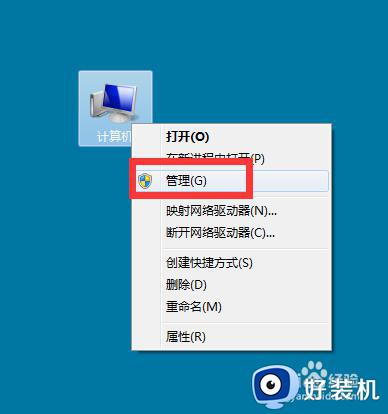
2、弹出对话框,展开本地用户和组。
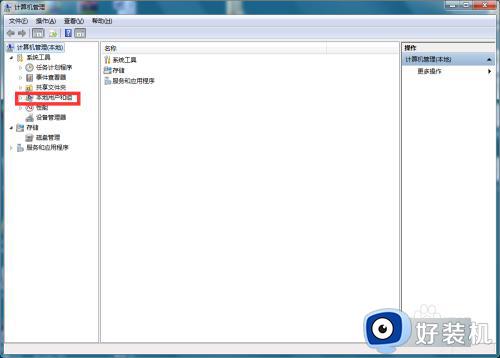
3、选中用户。
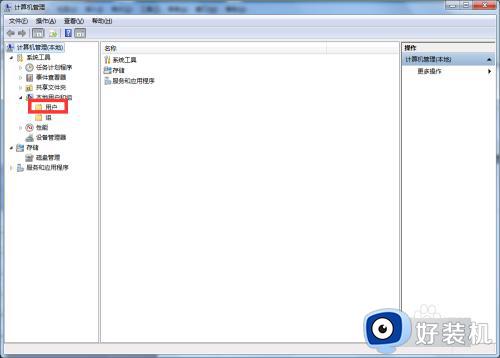
4、在右侧找到要设置密码的用户,在上面右击,点击设置密码。
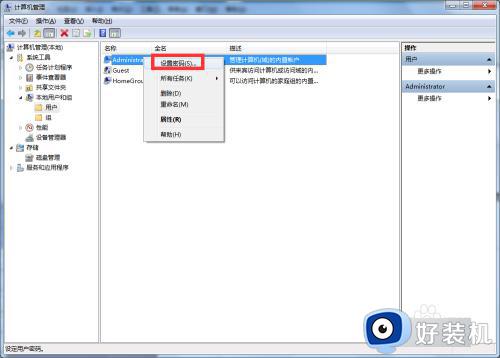
5、弹出对话框,点击继续。
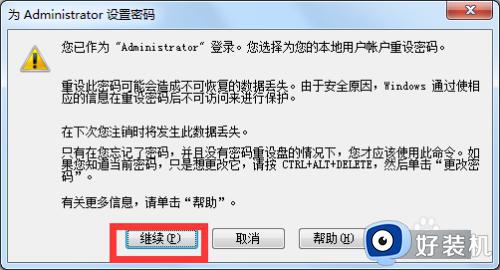
6、弹出对话框,输入密码,点击确定,设置完成。
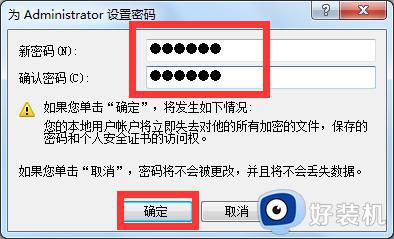
以上就是关于win7电脑设置密码的方法的全部内容,还有不懂得用户就可以根据小编的方法来操作吧,希望能够帮助到大家。
win7电脑设置密码的方法 windows7怎么设置开机密码相关教程
- windows7如何设置密码 win7怎么设置开机密码
- win7系统解除开机密码如何操作 windows7取消开机密码设置的方法
- windows7电脑密码怎么设置 win7电脑开机密码设置步骤
- windows7开机密码忘记了怎么办 win7忘记电脑开机密码怎么办
- windows7怎么取消开机密码 win7关闭密码登录的方法
- windows7旗舰版咋重置开机密码 windows7旗舰怎么重置开机密码
- windows7改密码的方法 win7电脑改开机密码怎么改
- windows7忘记开机密码怎么办 win7忘记电脑用户登录密码的解决方法
- 如何解决windows7忘了开机密码 windows7忘了开机密码处理方法
- win7系统设置密码的方法 win7系统设置开机密码怎么设置
- win7访问win10共享文件没有权限怎么回事 win7访问不了win10的共享文件夹无权限如何处理
- win7发现不了局域网内打印机怎么办 win7搜索不到局域网打印机如何解决
- win7访问win10打印机出现禁用当前帐号如何处理
- win7发送到桌面不见了怎么回事 win7右键没有发送到桌面快捷方式如何解决
- win7电脑怎么用安全模式恢复出厂设置 win7安全模式下恢复出厂设置的方法
- win7电脑怎么用数据线连接手机网络 win7电脑数据线连接手机上网如何操作
win7教程推荐
- 1 win7每次重启都自动还原怎么办 win7电脑每次开机都自动还原解决方法
- 2 win7重置网络的步骤 win7怎么重置电脑网络
- 3 win7没有1920x1080分辨率怎么添加 win7屏幕分辨率没有1920x1080处理方法
- 4 win7无法验证此设备所需的驱动程序的数字签名处理方法
- 5 win7设置自动开机脚本教程 win7电脑怎么设置每天自动开机脚本
- 6 win7系统设置存储在哪里 win7系统怎么设置存储路径
- 7 win7系统迁移到固态硬盘后无法启动怎么解决
- 8 win7电脑共享打印机后不能打印怎么回事 win7打印机已共享但无法打印如何解决
- 9 win7系统摄像头无法捕捉画面怎么办 win7摄像头停止捕捉画面解决方法
- 10 win7电脑的打印机删除了还是在怎么回事 win7系统删除打印机后刷新又出现如何解决
